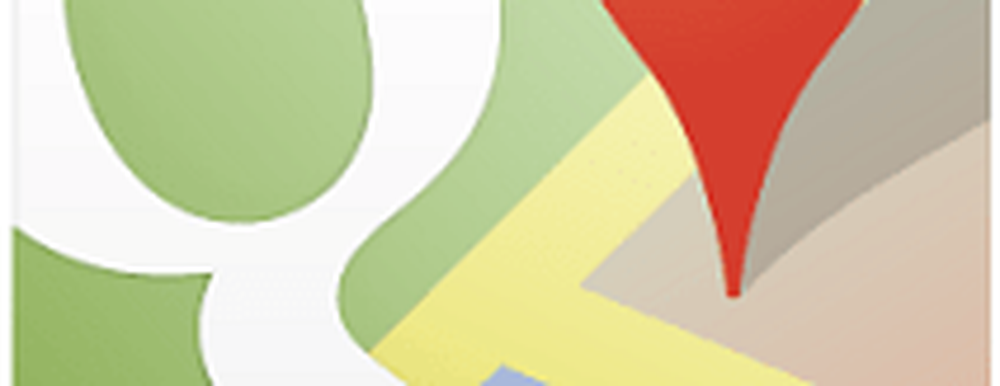Slik lager du Gmail som standard Windows 10-e-postklient
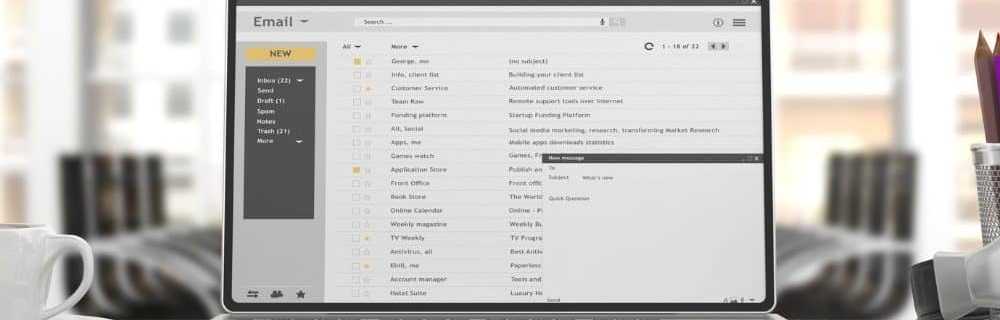
Angi Gmail som standard e-postklient på Windows 10
Først, hodet til Innstillinger> Avansert> Innholdsinnstillinger> Handlers.
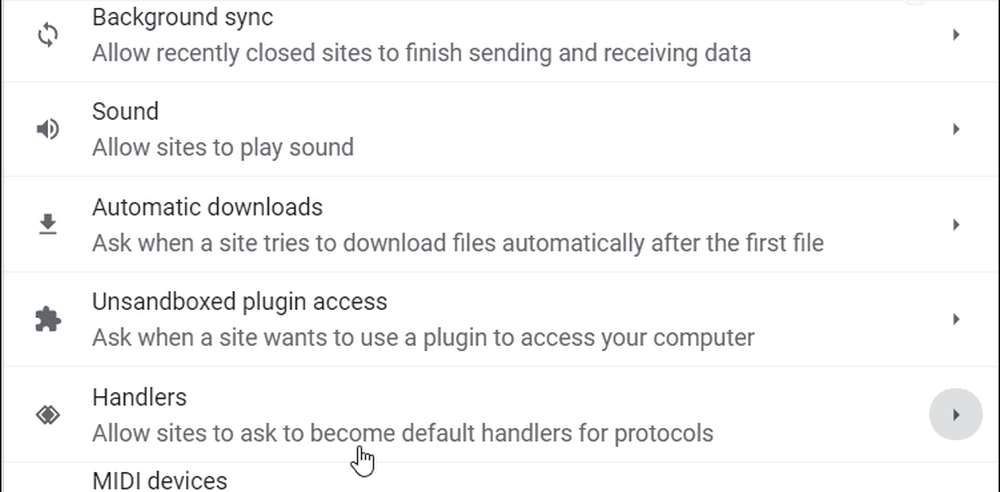
Nå sørg for at bryteren for Tillat at nettsteder skal be om å bli standardhåndteringsprogrammer for protokoller (anbefalt) er slått på.

Deretter logger du deg på Gmail-kontoen din og klikker på håndteringsikonet ved siden av stjerneikonet på høyre side av adressefeltet (vist nedenfor). Og velg Tillate fra dialogboksen og klikk deretter på Ferdig knapp.
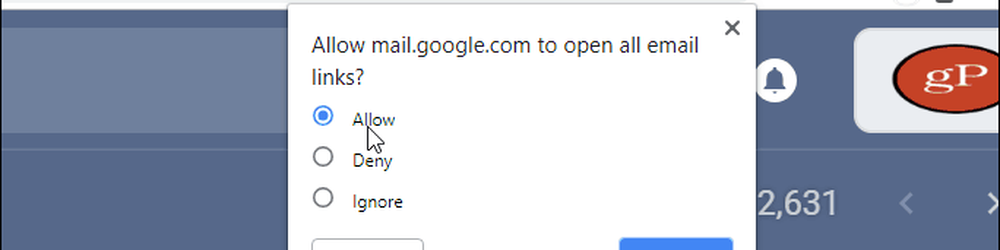
Deretter, akkurat som med å endre andre standardprogrammer i Windows 10, går du til Innstillinger> Apper> Standardapper og endre e-postappen til Google Chrome i høyre panel.
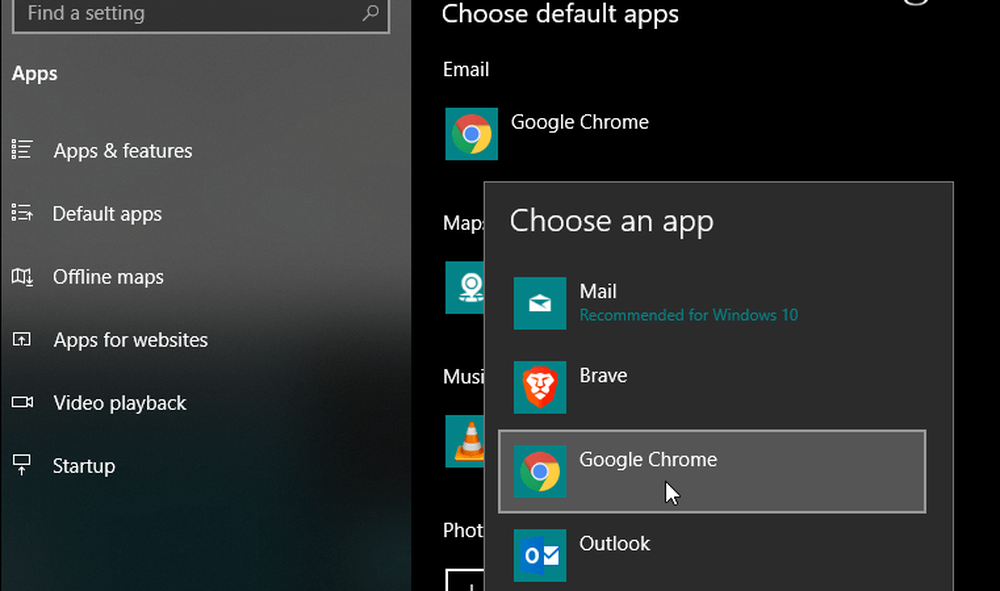
Nå vet Windows 10 å åpne Chrome som standard e-postklient, og Chrome vet at du vil at Gmail skal håndtere forespørselen. For å teste det ut, ved å klikke på en av e-postlinkene på vår Kontakt-side (eller en side med en mailto: lenke) og Gmail åpnes i en ny Chrome-faneblad, og du kan begynne å komponere meldingen og sende den av.
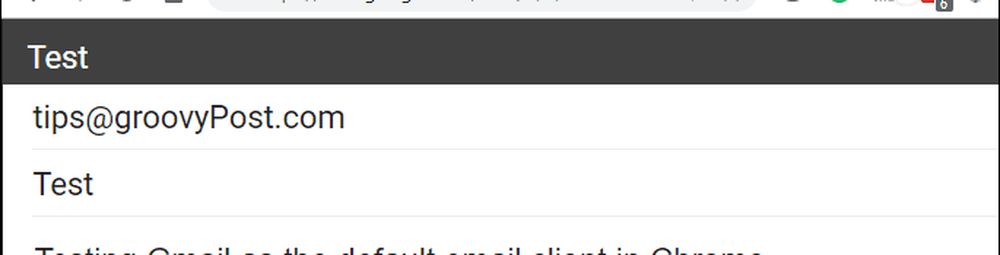
Det samme vil skje hvis du klikker på a mailto: koblinger i et dokument fra en stasjonær app - til og med en e-postklient. For eksempel, i skjermbildet nedenfor, klikker jeg på e-postlenken fra en faktura jeg mottok i Microsoft Outlook, og den åpner Chrome til Gmail.
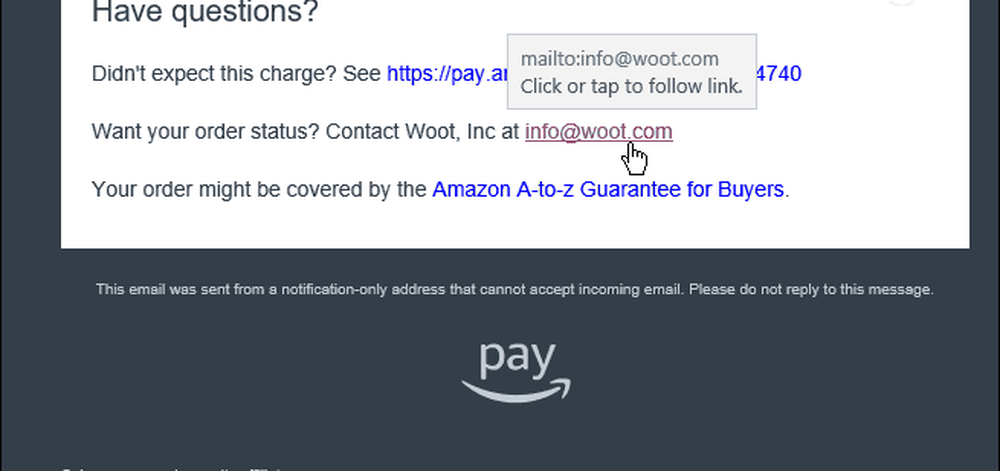
Som jeg nevnte i vår tidligere artikkel, når du får en ny datamaskin eller stirrer med en ny installasjon av Windows 10, er standard e-postprogram satt til Windows Mail. Når du klikker på en mailto: lenke første gang, Mail app lanserer. Men ved å sette opp Gmail i Chrome, kan du unngå det som skjer i utgangspunktet.